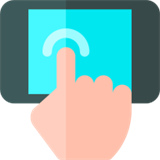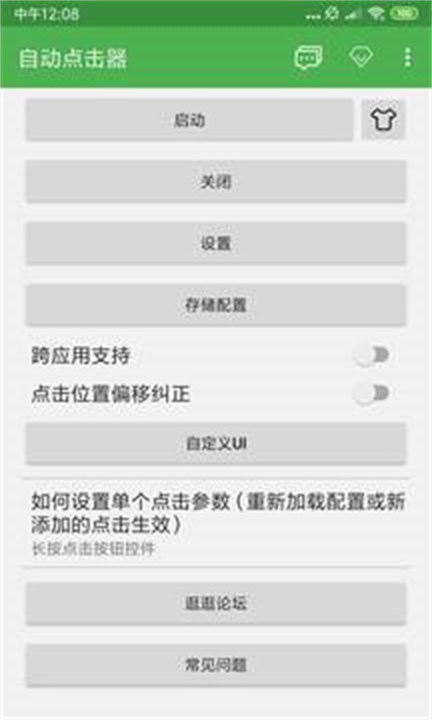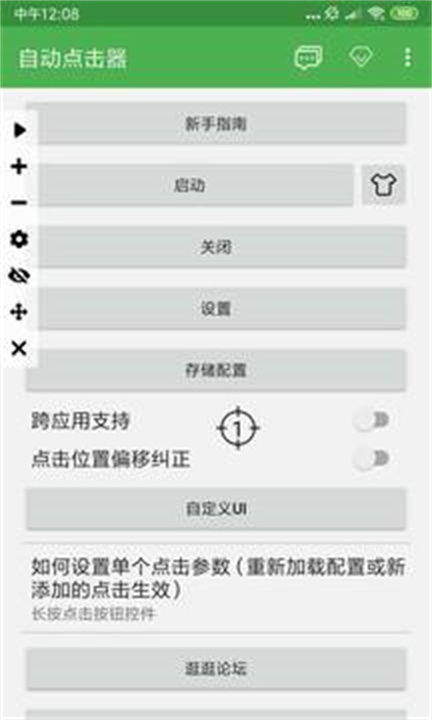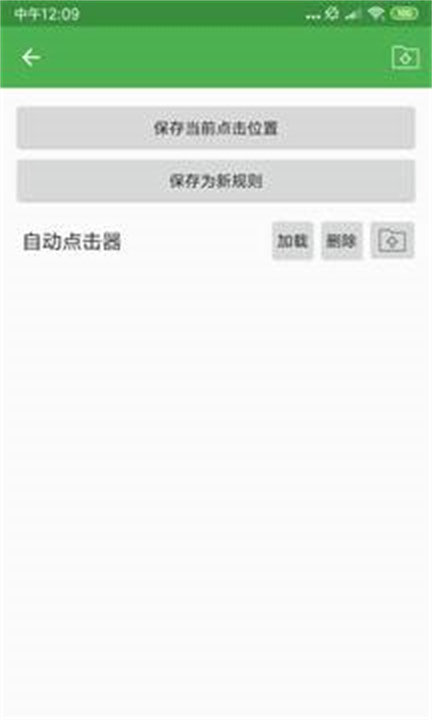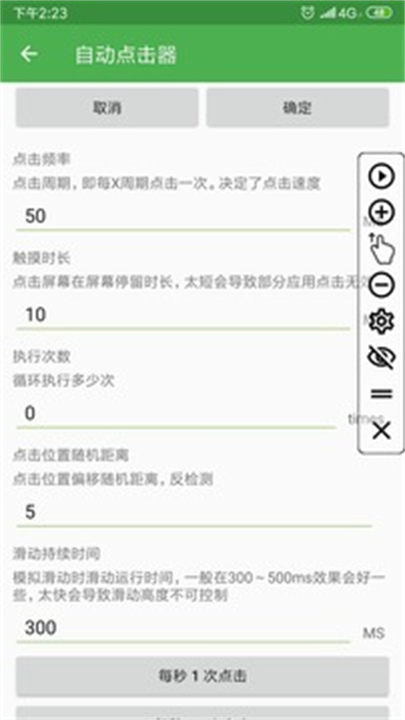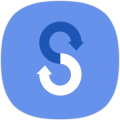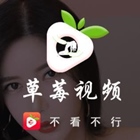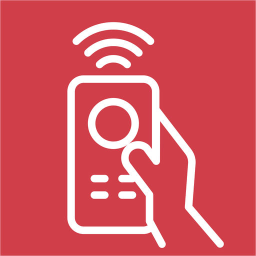自动连点器是一种功能强大的屏幕连接工具,旨在解决重复的单击任务。 自动连点器下载支持多个点击模式,包括长按,滑动和双击,为不同方案提供灵活的选择。 自动连点器该工具的移动版本不需要根本权限,并且可以在具有强大兼容性的全球应用程序中使用。
自动连点器如何使用它
1。下载的“自动连点器”在主页上有“新手指南”,因此您可以查看使用指南;使用时,必须首先单击“设置可访问权限权限”。
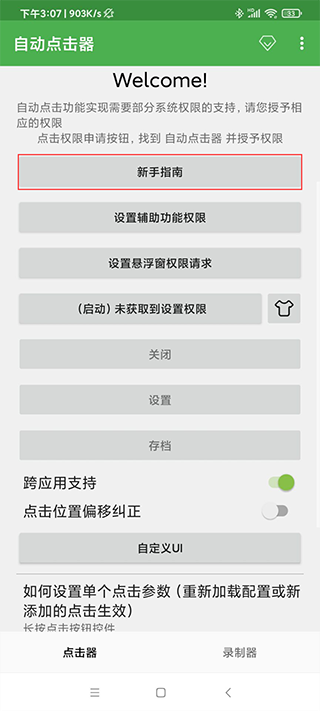
2。单击“可访问权限”后,找到“可访问功能菜单”,默认情况下关闭并需要启用;
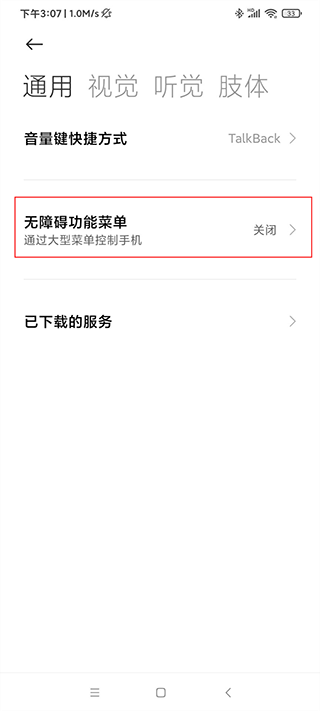
3。单击以启用可访问性菜单;
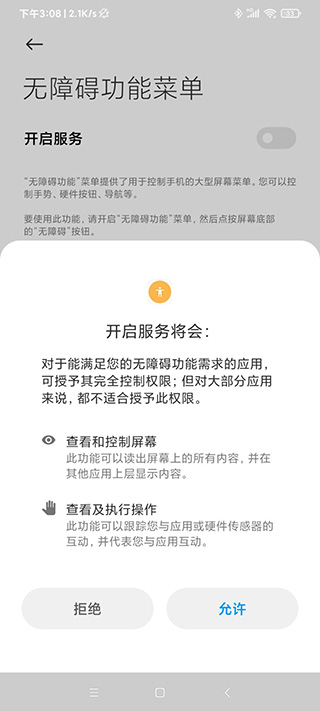
4。然后返回并选择“下载服务”;
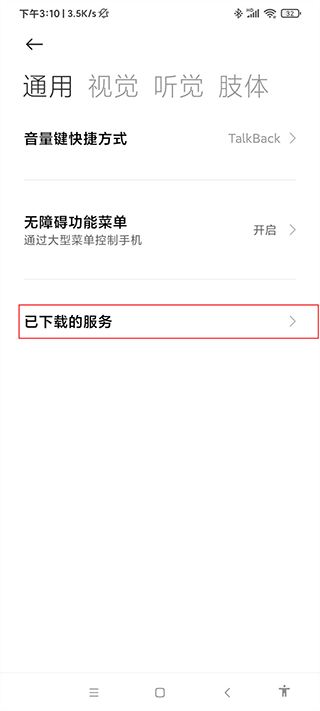
5。默认情况下,查找“自动点击器”也被关闭,需要打开;
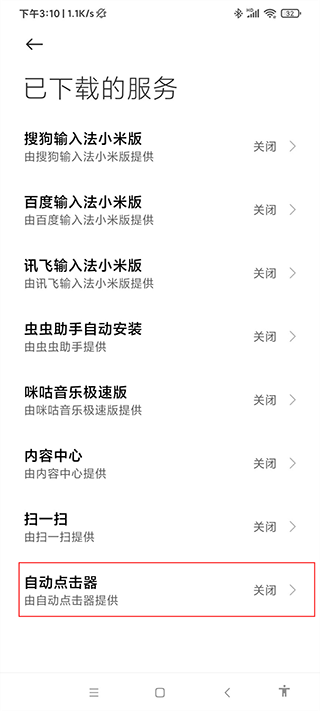
6。单击以允许启用服务;
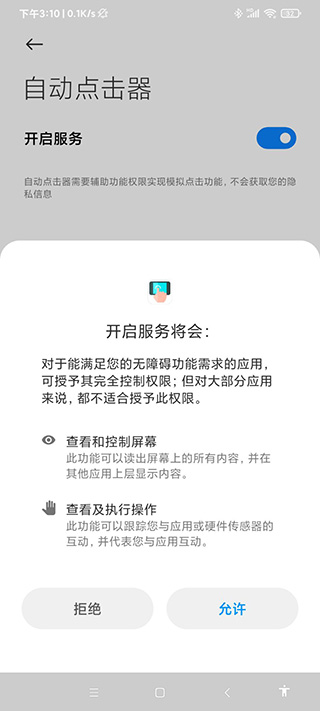
7。然后返回主页,您可以看到未设置权限。您需要“设置浮动窗口权限请求”才能设置它;
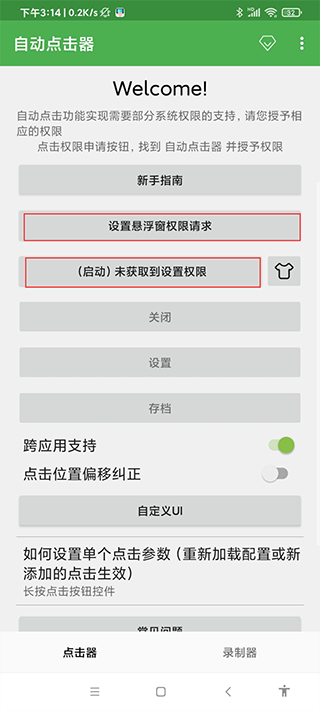
8。返回主页,然后单击开始;
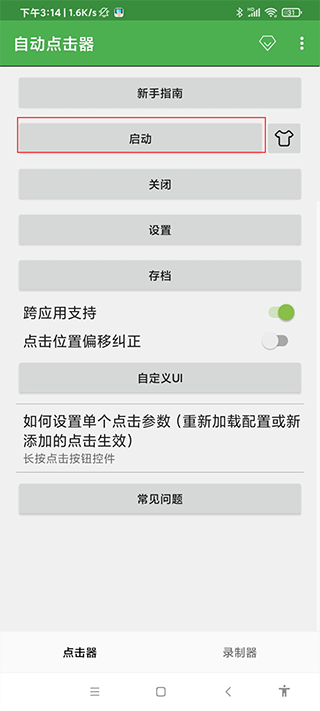
9。您可以在其旁边看到一个功能浮动框(启动暂停键,添加单击任务,添加幻灯片屏幕任务,减少单击任务,隐藏任务点,关闭任务栏),然后单击“设置”。
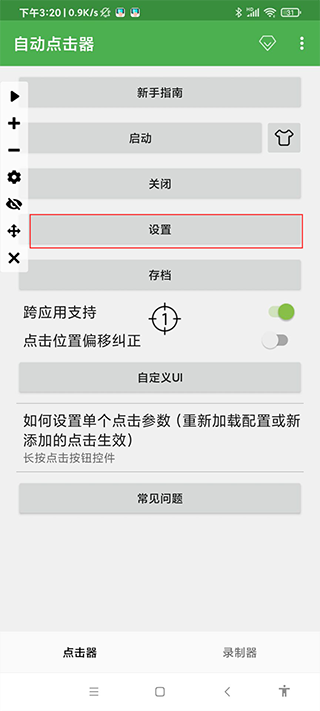
10。您可以设置点击属性,单击的频率多长时间,最好将持续时间转换为最大值,并且执行次数必须为0,否则不会自动自动。
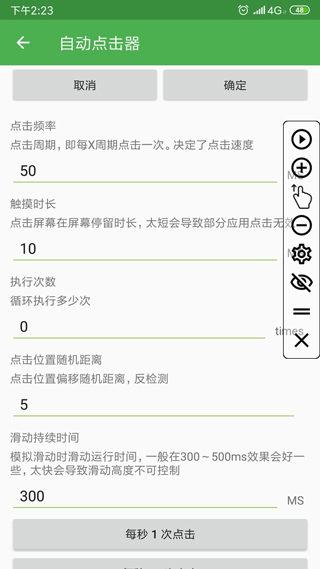
自动连点器如何调整最快的
1。打开自动连点器,然后按并将位置点保持在屏幕中间。
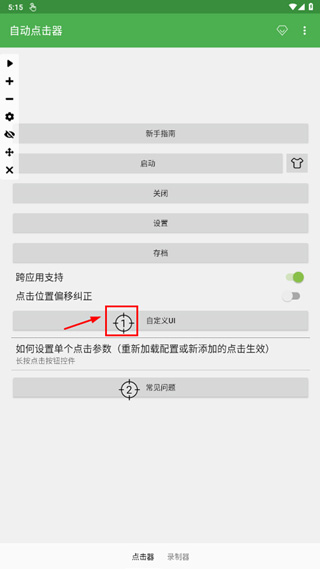
2。在弹出窗口中选择“常规设置”。
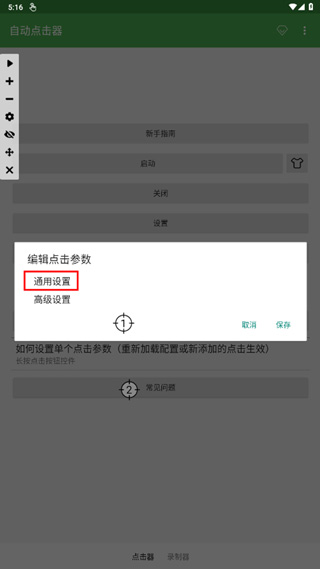
3。更改延迟位置的数字以调整点击速度。数字越大,单击速度越慢,数字越小,单击越快。
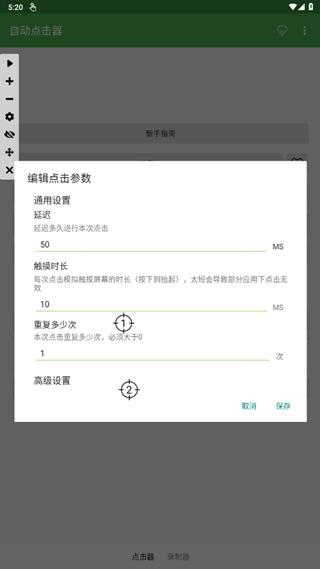
自动连点器主要功能
[自动单击屏幕]实现自动点击功能并减少手动操作。
[多个点击模式]支持点击,滑动,长按和双击以适应不同的任务方案。
[示意记录并保存]记录操作后保存设置,这对于后续重复使用非常方便。
【全局兼容性】无需根本权限,并且可以在所有应用程序中运行。
[时间间隔和循环设置]自定义点击频率,触摸持续时间和重复数量以满足个性化需求。
自动连点器迷人
1。提供浮动按钮操作接口,以促进自动点击开始和结束。
2。唯一的脚本记录循环功能是适应各种任务需求。
3。内置过程编辑器,可以轻松调整单击配置和任务逻辑。
4。迅速启动的直观操作设计可以更轻松,更方便。
自动连点器如何设置滑动屏幕
1。打开应用程序并启动自动点击功能,以从主接口启用工具。
2。输入设置,调整点击间隔和操作参数,然后将第三个项目设置为“ 0”以实现连续的自动操作。
3。使用浮动窗口控制面板添加滑动或单击任务,并在设置完成后开始运行。
4。将光标指向目标屏幕区域并激活连接点工具以完成自动滑动操作。
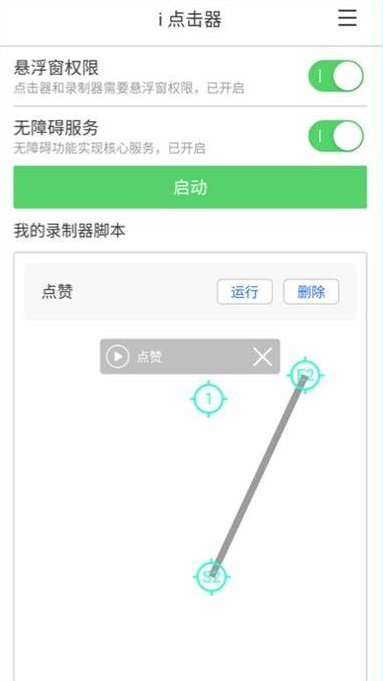
自动连点器更新日志
v2.0.12.24
- 修复了一些已知问题并提高了稳定性。
- 优化用户界面并改善了用户体验。